在我们日常使用电脑处理文字内容时,Microsoft Word 是最常用的工具之一。无论是写报告、做简历,还是起草一份通知,很多人第一时间想到的就是打开 Word 来完成。然而,你是否注意过 Word 文档文件最后那几个字母,比如 .doc 或 .docx?这些就是我们常说的“扩展名”。今天我们就来聊聊 Word 文档的扩展名,看看它到底有什么意义。
一、什么是扩展名?简单来说,扩展名是文件名称后面那一小段用点(.)隔开的字母组合,用来告诉操作系统这个文件是什么类型的。例如:
report.docx
homework.doc
其中的 .docx 和 .doc 就是 Word 文档的扩展名。
二、常见的 Word 扩展名有哪些?目前最常见的两种 Word 扩展名是:
.doc
这是 Microsoft Word 在 2007 年以前使用的默认格式。它是一种“二进制”格式,存储方式比较传统。老版本的 Word 或某些旧软件才支持这种格式。
.docx
从 2007 年开始,Microsoft 推出了新的文件格式,默认扩展名为 .docx。它基于 XML 技术,实际上是一个压缩包,里面包含了多个 XML 文件和资源。更节省空间、更安全、兼容性更好。
此外还有一些其他变种,比如:
.dotx:模板文件
.docm:启用宏的文档
.rtf:富文本格式,兼容性更强但功能较少
三、为什么扩展名很重要?帮助系统识别文件类型
当你双击一个文件时,操作系统会根据扩展名判断该用什么程序打开它。例如,.docx 文件通常由 Word 打开,而 .jpg 文件则由图片查看器打开。
影响文件的功能和兼容性
.docx 支持更多高级功能,如复杂的排版、图表、公式等,而 .doc 格式可能无法很好地支持这些新功能。如果你把一个 .docx 文件改成 .doc 后缀,别人打开时可能会出错,甚至打不开!
方便协作与分享
如果你需要和使用老版本 Word 的人共享文档,最好保存为 .doc 格式。如果对方也使用较新的 Word 版本,.docx 是更好的选择。
四、如何更改或查看扩展名?有时候我们需要看到文件的扩展名,或者想把它换一种格式保存。以下是几种常见操作:
查看扩展名(Windows 系统):
打开文件夹,点击顶部菜单栏的【查看】。勾选“文件扩展名”选项,就能看到文件的真实后缀了。
修改扩展名(不推荐随意操作):
先确保系统显示了扩展名。
右键点击文件 → 重命名 → 把原来的 .docx 改成 .doc(或其他格式)。
⚠️ 注意:随意修改扩展名可能导致文件损坏,建议通过 Word 自带的“另存为”功能来转换格式。
除了使用系统自带的重命名方式外,如果你手里有大量的文件想要批量修改或者添加文件后缀,你可以使用简鹿文件批量重命名,它是一款支持 Windows 和 Mac 系统的文件批量重命名工具,支持批量修改或添加文件后缀。
五、未来会不会有新的扩展名?当然有可能!随着技术的发展,微软也在不断改进 Office 文件格式。例如,近年来推出的 .odt(开放文档格式)和云存储相关的 .docx (OneDrive) 都在尝试提供更好的兼容性和协作体验。也许不久的将来,我们会迎来更加智能、高效的文档格式。
虽然 Word 文档的扩展名看起来只是几个简单的字母,但它背后其实藏着不少门道。它是操作系统识别文件的重要依据,也是决定文件功能和兼容性的关键因素。下次你在保存文档时,不妨多留意一下这个小小的“后缀”,它可能会影响你和他人使用这份文档的顺畅程度哦!